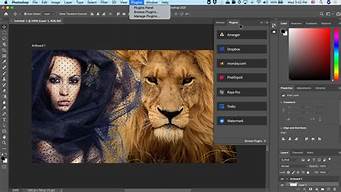1.win7输入法图标不见了怎么办|win7输入法图标不显示的解决方法

因为各种原因,有时失误把输入法的图标给隐藏了,并造成使用困难,出现这样的情况时,可以通过以下方法把图标给显示出来:
1、打开控制面板,找到“区域和语言”;
2、点开后,选择“键盘和语言”,更改键盘;
3、选择“语言栏”,查看是否处于隐藏,更改为停靠在任务栏,然后确定即可。
win7输入法图标不见了怎么办|win7输入法图标不显示的解决方法
昨天小编在使用win7系统的电脑时,发现win7输入法不见了,不知道怎么调出来,于是到网上研究了好久,总算成功的将windows7输入法调了出来,如果大家也和小编一样碰到这个问题的话,小编把自己使用的方法也分享给大家,大家可以来查看具体的操作步骤哦。
win7输入法不见了怎么调出来?
具体步骤如下:
1.点击电脑左下角的开始图标,然后在打开菜单中点击控制面板,打开控制面板程序;
2.在打开的控制面板中选择“区域和语言”,如下图红色方框所示;
3.点击“区域和语言”后,就打开如下图所示的“区域和语言”设置对话框,默认位于格式选项中;
4.点击上面选项卡中的“键盘和语言”,然后在打开的设置页面中点击“更改键盘”,如下图红色方框所示;
5.点击更改键盘后,就打开如下图所示的文本服务和输入语言设置对话框;
6.在文本服务和输入语言设置对话框上面点选项卡中点击“语言栏”打开设置语言栏的页面,在这里我们可以看到当前语言栏的状态是隐藏的;
7.将语言栏的状态改为“悬浮于桌面上”或者“停靠于任务栏”,然后点击右下方的“应用”和“确定”按钮,这样就可以看到输入法的图标了。
以上就是小编为大家带来的win7输入法不见了怎么调出来的方法了,希望能帮助到大家。
相信大家都知道任务栏右侧有一块区域是用来放置输入法图标的,叫做语言栏。可是有一些win732位系统用户在电脑开机后发现输入法图标不见了,即使切换输入法也没有用,遇到在win7输入法图标不见了怎么办?下面由小编跟大家介绍一下win7输入法图标不显示的解决方法。
解决方法:
1、首先从“开始”菜单中打开“运行”窗口,输入“ctfmon.exe”并点击确定,查看系统输入法状态栏是否恢复正常;
2、如果还是没有变化,我们可以从“开始”菜单中打开“控制面板”,把查看方式修改为大(小)图标,然后点击“区域和语言”;
3、打开区域和语言窗口后,切换到“键盘和语言”选项卡,点击“更改键盘”;
4、之后会进入“文本服务和输入语言”窗口,然后设置一个默认输入语言;
5、然后切换到“语言栏”选项卡,勾选“停靠于任务栏”和“在任务栏中显示其它语言栏图标”两项,最后点击“确定”即可。
按照上述方法对输入法进行设置后,输入法图标就可以恢复了。好了,关于win7输入法图标不显示的解决方法小编就跟大家介绍到这里了。